Thường thì, để xem video YouTube ở chế độ Hình trong Hình (Picture-in-Picture – PiP) tiện lợi, người dùng cần có tài khoản YouTube Premium. Tuy nhiên, với vai trò là một chuyên gia công nghệ tại Thuthuatmienphi.net, tôi đã khám phá và sử dụng một thủ thuật đơn giản đã lâu, cho phép bạn vượt qua giới hạn này một cách dễ dàng trên mọi điện thoại Android mà không tốn phí.
Hiểu Rõ Chế Độ YouTube Picture-in-Picture (PiP) và Giới Hạn
Ở Hoa Kỳ, Google cho phép người dùng sử dụng chế độ PiP mà không cần gói YouTube Premium, nhưng có một số nội dung, đặc biệt là video ca nhạc, vẫn bị hạn chế và yêu cầu đăng ký trả phí. Đối với người dùng ở ngoài Hoa Kỳ, việc xem bất kỳ nội dung nào trên YouTube ở chế độ PiP đều đòi hỏi phải có tài khoản Premium. Mặc dù YouTube Premium mang lại nhiều lợi ích khác, nhưng việc phải trả tiền chỉ để truy cập tính năng PiP không nên là lý do duy nhất.
May mắn thay, với thủ thuật này, bạn có thể xem YouTube ở chế độ PiP trên điện thoại Android của mình, bất kể bạn đang ở đâu hay đang sử dụng mẫu điện thoại nào. Chúng ta sẽ thực hiện thủ thuật này bằng cách tận dụng trình duyệt Samsung Internet trên thiết bị di động, một ứng dụng có sẵn trên Google Play Store. Đáng tiếc là trình duyệt Samsung Internet không có trên Apple App Store, nên thủ thuật này sẽ không áp dụng cho người dùng iPhone.
Hướng Dẫn Chi Tiết Cách Kích Hoạt YouTube PiP Miễn Phí với Samsung Internet
Sau khi đã tải và cài đặt ứng dụng Samsung Internet, hãy làm theo các bước sau để kích hoạt chế độ xem YouTube PiP miễn phí:
- Mở trình duyệt Samsung Internet và chạm vào biểu tượng menu ba gạch ngang (hamburger menu) ở thanh công cụ. Từ lưới các nút công cụ hiển thị, tìm và chọn Cài đặt.
- Trong menu Cài đặt, điều hướng đến Tính năng hữu ích > Trợ lý video và bật công tắc này lên.
- Quay lại màn hình chính của trình duyệt, mở một tab mới, truy cập YouTube và tìm chọn video bạn muốn xem.
- Khi video đang phát, bạn sẽ thấy một nút nổi xuất hiện trên màn hình. Chạm vào nút này để chuyển video sang trình phát của Samsung Internet và đi vào chế độ toàn màn hình.
- Trong khi video đang ở chế độ toàn màn hình, hãy quay về màn hình chính của điện thoại bằng cách chạm nút Home (hoặc vuốt lên nếu bạn đang dùng điều hướng cử chỉ). Thao tác này sẽ buộc trình duyệt phải mở video trong một cửa sổ bật lên (pop-up player), ngay cả khi website không hỗ trợ tính năng này.
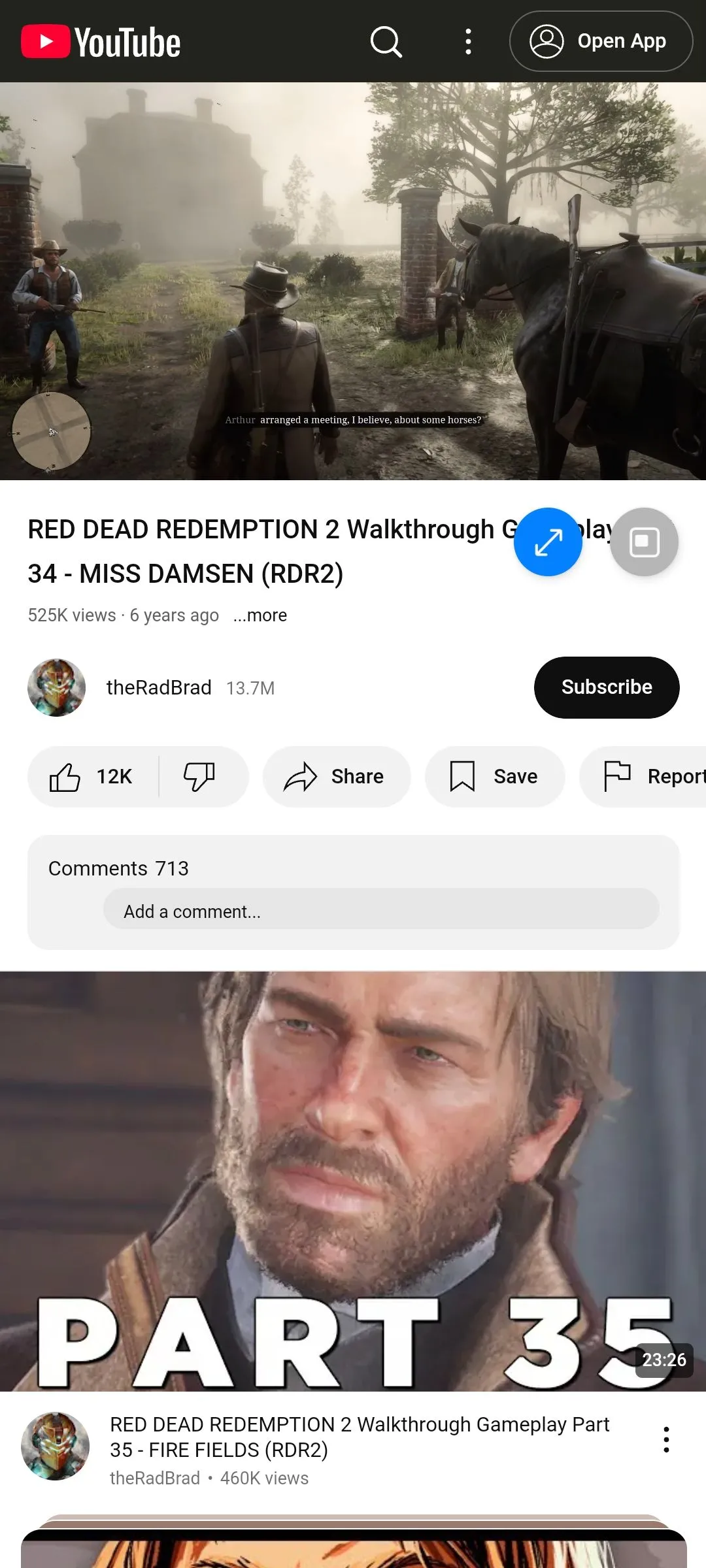 Hướng dẫn kích hoạt trợ lý video trên Samsung Internet để xem YouTube PiP
Hướng dẫn kích hoạt trợ lý video trên Samsung Internet để xem YouTube PiP
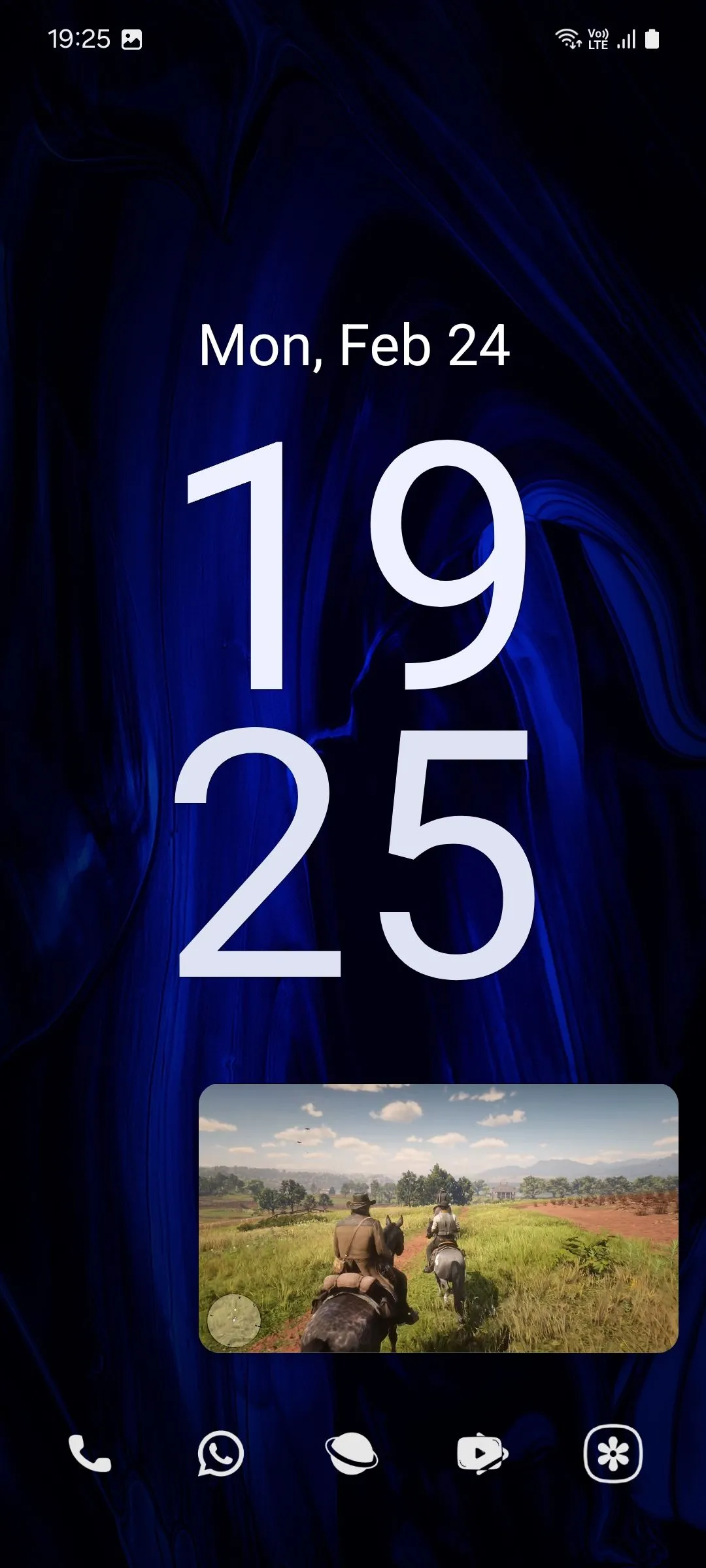 Màn hình chính Android hiển thị video YouTube ở chế độ hình trong hình
Màn hình chính Android hiển thị video YouTube ở chế độ hình trong hình
Cửa sổ trình phát pop-up này sẽ có các điều khiển cơ bản như phát/tạm dừng, tua nhanh hoặc lùi video, và tùy chọn quay lại chế độ toàn màn hình. Trên các dòng điện thoại Galaxy, bạn còn có thể thay đổi kích thước của cửa sổ PiP bằng cách chụm hoặc mở rộng ngón tay, tuy nhiên tính năng này có thể không khả dụng trên một số mẫu điện thoại Android khác.
Mặc dù một số trình duyệt khác có thể hỗ trợ chức năng tương tự, nhưng cá nhân tôi luôn thấy trình duyệt của Samsung rất dễ sử dụng và hiệu quả. Nếu bạn đang ở ngoài Hoa Kỳ và mong muốn trải nghiệm tính năng YouTube PiP mà không phải trả phí Premium, giờ đây bạn đã có một cách đơn giản và tiện lợi để làm điều đó.
Kết luận
Với thủ thuật đơn giản sử dụng trình duyệt Samsung Internet, việc xem YouTube ở chế độ Picture-in-Picture trên mọi thiết bị Android giờ đây đã trở nên hoàn toàn miễn phí và dễ dàng tiếp cận. Đây là giải pháp lý tưởng cho những ai muốn tận hưởng trải nghiệm đa nhiệm tiện lợi mà không cần phải đăng ký gói YouTube Premium đắt đỏ. Hãy thử ngay hôm nay để tối ưu hóa trải nghiệm xem video của bạn!


